屏蔽浏览器打开PDF方法
PDF文件使用技巧大全
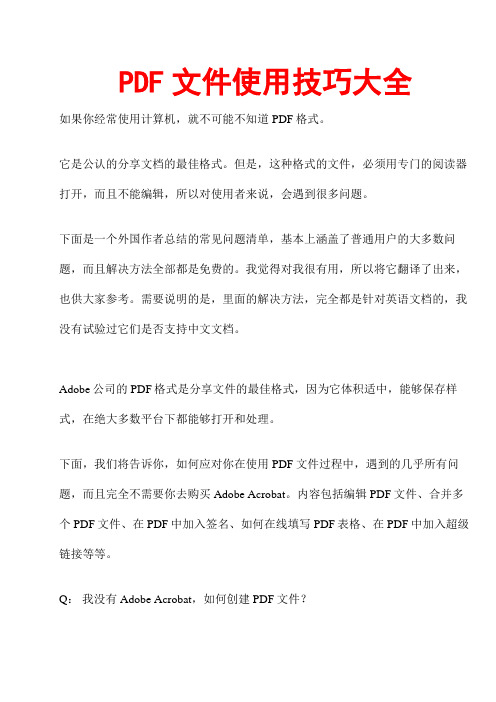
PDF文件使用技巧大全如果你经常使用计算机,就不可能不知道PDF格式。
它是公认的分享文档的最佳格式。
但是,这种格式的文件,必须用专门的阅读器打开,而且不能编辑,所以对使用者来说,会遇到很多问题。
下面是一个外国作者总结的常见问题清单,基本上涵盖了普通用户的大多数问题,而且解决方法全部都是免费的。
我觉得对我很有用,所以将它翻译了出来,也供大家参考。
需要说明的是,里面的解决方法,完全都是针对英语文档的,我没有试验过它们是否支持中文文档。
Adobe公司的PDF格式是分享文件的最佳格式,因为它体积适中,能够保存样式,在绝大多数平台下都能够打开和处理。
下面,我们将告诉你,如何应对你在使用PDF文件过程中,遇到的几乎所有问题,而且完全不需要你去购买Adobe Acrobat。
内容包括编辑PDF文件、合并多个PDF文件、在PDF中加入签名、如何在线填写PDF表格、在PDF中加入超级链接等等。
Q:我没有Adobe Acrobat,如何创建PDF文件?A:安装免费的DoPDF(该网站被屏蔽,中国大陆用户点击此处下载)软件,它会在Windows中增加一个虚拟打印机。
你通过它,以打印方式生成PDF文件。
Q:我不想安装任何软件,如何创建PDF文件?A: 将你的文档通过浏览器,上传到Google Docs,然后选择以PDF格式export,非常简单。
Q: 客户用Email发送给我一个PPT文件,但是我在出差,无法使用电脑,而我的智能手机打不开PPT文件,怎么办?A:将这封Email转发给pdf@(包括附件),他们会自动将附件转成PDF格式,然后再寄回给你。
大多数智能手机都能打开简单的PDF文件。
事实上,pdf@这个邮件地址,还接受.doc、.docx、.pptx、.xls、.xlsx、JPEG、GIF、RTF、TXT等格式的文档。
Q:我能否直接将一个网页存成PDF格式?A:访问PrimoPDF,直接键入你要保存的网址即可。
教你如何屏蔽网站

其实屏蔽网站是比较简单的,只需要找到:C:\WINDOWS\system32\drivers\etc这个文件,然后用记事本打开,在里面填加上需要屏蔽的网站即可。
需要注意的是这个文件是系统隐藏的,要进入修改,我们要先取消“隐藏受保护的操作系统文件”。
不过不用那么麻烦,我们可以直接进入电脑桌面--开始--运行在运行框中输入:C:\WINDOWS\system32\drivers\etc 然后确定即可快速打开,如下图:如上图,参考以上步骤的1、2、3确定之后会弹出文件打开方式,我们选择使用记事本打开,如下图:选择记事本确定之后即可打开设置屏蔽网站的文件了,我们只需要按照以下格式输入需要屏蔽的网站地址即可,如下图:我们看到在文件的底部有一些列的127.0.0.1 与一些网站地址。
这个就是屏蔽的网站,请按照如上图中所写的对器输写,一行屏蔽一个网站多个网站写多行即可。
其评比网站的原理就是在Hosts文件的末尾填写“127.0.0.1 + 需要屏蔽的网址”,也可以写为“0.0.0.0 + 需要屏蔽的网址”。
这样做有效果的原因在于,127.0.0.1默认为本地的IP地址,而0.0.0.0是错误的IP地址。
所以,当浏览器解读这些网址的时候,就会对应并不正确的IP,因此便无法访问了。
在完成这些填写之后,点击记事本顶部左上脚的“文件”选择“保存”即可。
有时会有杀毒软件弹出说Hosts文件被更改,“风险行为”什么的,点击“允许”就是了,因为我们知道这个“风险行为”是自己做的。
设置完成之后大家即可输入屏蔽掉的网站是不是就打不开了,要取消把修改下文件即可。
使用路由器屏蔽网站相对比较麻烦,可以使用路由器mac过滤功能过滤掉需要屏蔽的网站IP地址即可,如何获取网站的IP地址呢?只需要在开始运行里输入:ping: -t 即可知道,如下图:使用路由器屏蔽网站首先您的网络是在局域网中,并且拥有路由器管理权限才可以,由于比较麻烦,不建议大家采用该方法。
谷歌浏览器怎么FQ(一)(想使用谷歌浏览器应用商城的小伙伴这边看)
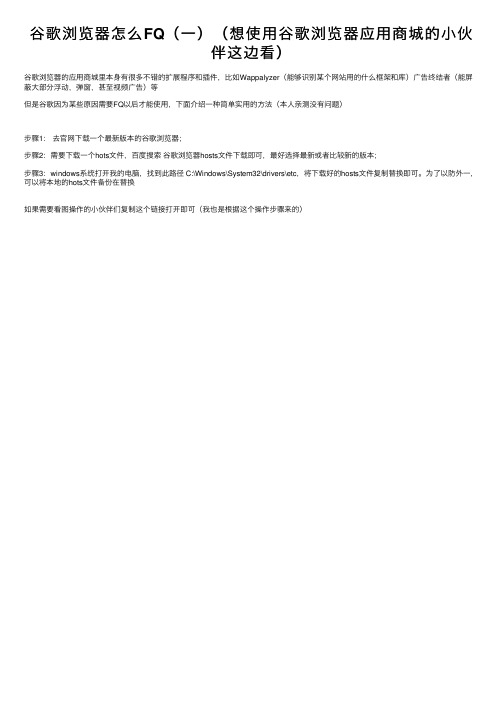
⾕歌浏览器怎么FQ(⼀)(想使⽤⾕歌浏览器应⽤商城的⼩伙
伴这边看)
⾕歌浏览器的应⽤商城⾥本⾝有很多不错的扩展程序和插件,⽐如Wappalyzer(能够识别某个⽹站⽤的什么框架和库)⼴告终结者(能屏蔽⼤部分浮动,弹窗,甚⾄视频⼴告)等
但是⾕歌因为某些原因需要FQ以后才能使⽤,下⾯介绍⼀种简单实⽤的⽅法(本⼈亲测没有问题)
步骤1:去官⽹下载⼀个最新版本的⾕歌浏览器;
步骤2:需要下载⼀个hots⽂件,百度搜索⾕歌浏览器hosts⽂件下载即可,最好选择最新或者⽐较新的版本;
步骤3:windows系统打开我的电脑,找到此路径 C:\Windows\System32\drivers\etc,将下载好的hosts⽂件复制替换即可。
为了以防外⼀,可以将本地的hots⽂件备份在替换
如果需要看图操作的⼩伙伴们复制这个链接打开即可(我也是根据这个操作步骤来的)。
防止edge浏览器自动打开的方法
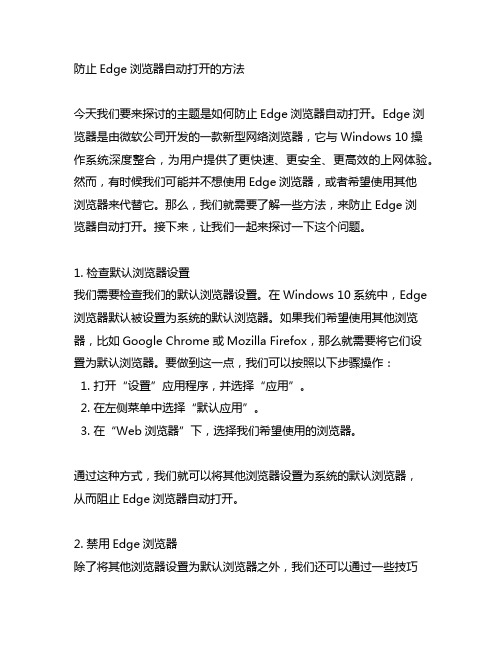
防止Edge浏览器自动打开的方法今天我们要来探讨的主题是如何防止Edge浏览器自动打开。
Edge浏览器是由微软公司开发的一款新型网络浏览器,它与Windows 10操作系统深度整合,为用户提供了更快速、更安全、更高效的上网体验。
然而,有时候我们可能并不想使用Edge浏览器,或者希望使用其他浏览器来代替它。
那么,我们就需要了解一些方法,来防止Edge浏览器自动打开。
接下来,让我们一起来探讨一下这个问题。
1. 检查默认浏览器设置我们需要检查我们的默认浏览器设置。
在Windows 10系统中,Edge 浏览器默认被设置为系统的默认浏览器。
如果我们希望使用其他浏览器,比如Google Chrome或Mozilla Firefox,那么就需要将它们设置为默认浏览器。
要做到这一点,我们可以按照以下步骤操作:1. 打开“设置”应用程序,并选择“应用”。
2. 在左侧菜单中选择“默认应用”。
3. 在“Web浏览器”下,选择我们希望使用的浏览器。
通过这种方式,我们就可以将其他浏览器设置为系统的默认浏览器,从而阻止Edge浏览器自动打开。
2. 禁用Edge浏览器除了将其他浏览器设置为默认浏览器之外,我们还可以通过一些技巧来禁用Edge浏览器,从而防止它自动打开。
在Windows 10系统中,Edge浏览器是一个系统应用程序,我们无法像普通应用程序那样卸载它。
但是,我们可以通过一些简单的操作来禁用它。
具体做法如下:1. 打开“运行”窗口,输入“regedit”并按下回车键,打开注册表编辑器。
2. 在注册表编辑器中,依次展开以下路径:HKEY_LOCAL_MACHINE\SOFTWARE\Policies\Microsoft\Microso ftEdge。
3. 在MicrosoftEdge文件夹中,右键单击空白处,选择“新建”-“DWORD(32位)值”,并将其命名为“AllowPreRender”。
4. 双击刚创建的“AllowPreRender”项,将数值数据更改为“0”。
在浏览器中显示PDF

在浏览器中显示 PDF单击网页上的 PDF 链接时,该链接可以在网络浏览器中打开,或直接在 Acrobat 或Reader 中打开。
每个浏览器都有用于控制如何从网页中打开 PDF 的专用设置。
Acrobat XI 和 Reader XI 中不包含用于打开基于网络的 PDF 的首选项设置。
要更改显示行为,请针对您的浏览器按照下列步骤进行操作,或参阅有关如何控制增效工具或加载项的浏览器文档。
∙Internet Explorer 8 和 9∙Google Chrome∙Mozilla Firefox∙Apple SafariInternet Explorer 8 和 91、打开 Internet Explorer,然后选择“工具”>“管理加载项”。
2、在“加载项类型”下,选择“工具栏和扩展”。
3、在“显示”菜单中,选择“所有加载项”。
在“管理加载项”对话框中,从“显示”菜单中选择“所有加载项”。
4、在加载项列表中,选择“Adobe PDF Reader”。
注意:如果未显示 Adobe PDF Reader 加载项,请尝试菜单上的其它选项。
例如,在某些系统中,此加载项将在选择“未经许可运行”时显示。
5、单击“启用”或“禁用”按钮(它根据选定加载项的状态进行切换):启用将 Adobe PDF Reader 加载项设置为在浏览器中打开 PDF。
禁用关闭加载项,因此它不在浏览器中打开 PDF。
选择“Adobe PDF Reader”,然后单击“启用”/“禁用”按钮。
有关详细信息,请参阅 Internet Explorer 帮助主题使用 Internet Explorer 8 加载项管理器或如何在 Internet Explorer 9 中管理加载项。
Google Chrome1、打开 Chrome,并转到:chrome://plugins2、找到 Adobe PDF 增效工具,并执行以下操作之一:●要使 Adobe PDF 增效工具在浏览器中打开 PDF,请单击“启用”。
在线浏览pdf解决方案
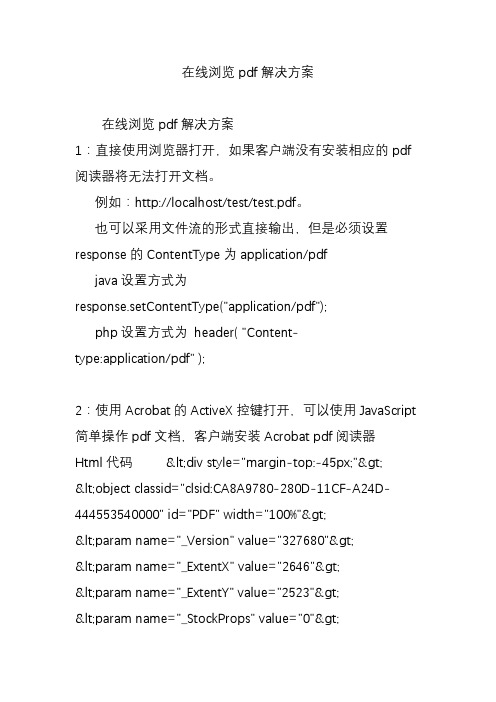
在线浏览pdf解决方案在线浏览pdf解决方案1:直接使用浏览器打开,如果客户端没有安装相应的pdf 阅读器将无法打开文档。
例如:http://localhost/test/test.pdf。
也可以采用文件流的形式直接输出,但是必须设置response的ContentType为application/pdfjava设置方式为response.setContentType("application/pdf");php设置方式为header( "Content-type:application/pdf" );2:使用Acrobat的ActiveX控键打开,可以使用JavaScript 简单操作pdf文档,客户端安装Acrobat pdf阅读器Html代码<div style="margin-top:-45px;"><objectclassid="clsid:CA8A9780-280D-11CF-A24D-44455354000 0" id="PDF" width="100%"> <paramname="_Version" value="327680"> <param name="_ExtentX" value="2646"> <param name="_ExtentY" value="2523"> <paramname="_StockProps" value="0"> <param name="SRC" value= "test.pdf"> <spanstyle="color:red" align="center">你未安装pdf阅读器,请下载并安装AdbeReader软件。
五大高效的PDF文件搜索引擎

五⼤⾼效的PDF⽂件搜索引擎当你花了半个多⼩时在线搜索PDF⽂档,却发现您找到的⽂档都不是您需要的PDF格式。
如前说述,您可以先打开PDF⽂档查看是不是PDF 格式的,然后再到web浏览器中下载该⽂档。
那么,为了确保您获得的⽂档是PDF格式的,这时您需要使⽤到PDF搜索引擎⼯具。
如果您还想对您收集的PDF⽂档进⾏编辑和管理,请阅读本⽂的第⼆部分介绍,⾸先我先介绍五⼤⾼效的PDF搜索引擎供你选择。
五⼤⾼效的PDF⽂件搜索引擎1. sopdfsopdf是个不错的PDF⽂档搜索引擎,您可以输⼊关键词搜索您想要的PDF⽂档(包括电⼦书,⽂档和表格)等,这时所有相关的PDF⽂件都会给找出来了。
Ebook3000上收录了互联⽹上多种优秀的电⼦书籍免费提供下载,这⾥⾯的电⼦书资源超过17个类别可以丰富你的需求,⽽且定期更新。
我个⼈就⾮常喜欢sopdf, 因为⾥⾯可以找到很多我喜欢的杂志,并且你总能在sopdf上⾯找到很多PDF和epub的⽂档。
2. Search PDFSearch PDF是另外⼀个出⾊的PDF搜索引擎,它可以帮助您查找和下载PDF⽂档(电⼦书、教程、表格等)。
您可以访问其⽹站,搜素所需的PDF⽂件。
如果您想节省时间,可以将插件添加到Firefox搜索栏中即可随时随地打开它。
3. PDF Search EnginePDF搜索引擎就像⼀个在线图书馆,向⼈们免费提供服务,没有任何时间限制和费⽤的产⽣。
您可以在站点,论坛,留⾔板上搜索到所需的PDF⽂件,通过搜索或者浏览整个⽬录查找和下载⼤量的电⼦书,也可以查看到其他⽤户下载的最后20个pdf⽂件记录。
4. Book Gold MineBook Gold Mine可免费提供⼤量优质的电⼦书,演讲稿,笔记和其他类型的⽂档。
提供的类别有很多,⽐如⽣物学、商业、计算机科学、数学和物理学等,如果您需要以上类似的PDF⽂档,这是⼀个很有⽤的PDF搜索引擎。
5. GoogleGoogle即使排在列表的末尾,但是我不得不说请不要忽略Google的强⼤搜索功能。
路由器只让访问指定网站、路由器限制访问网站的方法

路由器只让访问指定⽹站、路由器限制访问⽹站的⽅法屏蔽⽹站⽅法⼀:修改host⽂件加⼊屏蔽⽹站其实屏蔽⽹站是⽐较简单的,只需要找到:C:\WINDOWS\system32\drivers\etc这个⽂件,然后⽤记事本打开,在⾥⾯填加上需要屏蔽的⽹站即可。
需要注意的是这个⽂件是系统隐藏的,要进⼊修改,我们要先取消“隐藏受保护的操作系统⽂件”。
不过不⽤那么⿇烦,我们可以直接进⼊电脑桌⾯--开始--运⾏在运⾏框中输⼊:C:\WINDOWS\system32\drivers\etc 然后确定即可快速打开选择记事本确定之后即可打开设置屏蔽⽹站的⽂件了,我们只需要按照以下格式输⼊需要屏蔽的⽹站地址即可,如下图:我们看到在⽂件的底部有⼀些列的127.0.0.1 与⼀些⽹站地址。
这个就是屏蔽的⽹站,请按照如上图中所写的对器输写,⼀⾏屏蔽⼀个⽹站多个⽹站写多⾏即可。
其评⽐⽹站的原理就是在Hosts⽂件的末尾填写“127.0.0.1 + 需要屏蔽的⽹址”,也可以写为“0.0.0.0 + 需要屏蔽的⽹址”。
这样做有效果的原因在于,127.0.0.1默认为本地的IP地址,⽽0.0.0.0是错误的IP地址。
所以,当浏览器解读这些⽹址的时候,就会对应并不正确的IP,因此便⽆法访问了。
在完成这些填写之后,点击记事本顶部左上脚的“⽂件”选择“保存”即可。
有时会有杀毒软件弹出说Hosts⽂件被更改,“风险⾏为”什么的,点击“允许”就是了,因为我们知道这个“风险⾏为”是⾃⼰做的。
设置完成之后⼤家即可输⼊屏蔽掉的⽹站是不是就打不开了,要取消把修改下⽂件即可。
屏蔽⽹站⽅法⼆:路由器屏蔽⽹站、路由器禁⽌上⽹的设置使⽤路由器屏蔽⽹站相对⽐较⿇烦,可以使⽤路由器IP地址过滤功能过滤掉需要屏蔽的⽹站即可,如何获取⽹站的IP地址呢?只需要在开始运⾏⾥输⼊:ping: -t 即可知道,如下图,然后登陆路由器web管理界⾯,添加到屏蔽的IP地址列表即可。
pdf 预览实现原理

pdf 预览实现原理PDF预览的实现原理主要依赖于浏览器对PDF文档的渲染能力。
目前,大部分浏览器都内置了PDF渲染引擎,例如Adobe的PDF引擎(称为“Adobe PDF Viewer”)和微软的PDF引擎(称为“Microsoft Print to PDF”)。
当你在浏览器中打开一个PDF文件时,浏览器会根据PDF 文档的结构和内容,使用相应的PDF渲染引擎将其转换为可视化的图像,并在屏幕上展示。
实现PDF预览的方法有以下几种:1. 使用HTML的`<embed>`标签:`<embed>`标签允许将外部内容嵌入到HTML文档中。
通过将PDF文件嵌入到HTML页面中,浏览器可以直接渲染并显示PDF文件。
但这种方法可能会受到浏览器兼容性和PDF文件格式的限制。
2. 使用HTML的`<iframe>`标签:`<iframe>`标签可以用于在HTML页面中嵌入其他HTML页面或文档。
将PDF文件嵌入到`<iframe>`中,可以让浏览器在其内部渲染并显示PDF文件。
这种方法在兼容性和渲染效果上相较于`<embed>`标签有所提升。
3. 使用JavaScript库:有一些JavaScript库(如PDF.js、pdf.js等)可以解析和渲染PDF文件。
通过在HTML页面中引入这些库,并使用JavaScript代码将PDF文件加载到这些库中,可以实现PDF文件的预览。
这种方法在兼容性和渲染效果上较好,但需要引入额外的库。
4. 使用服务器端处理:有些情况下,你可能需要将PDF文件存储在服务器上,并在客户端请求时提供预览功能。
这时,可以使用服务器端语言(如PHP、Python、Node.js等)编写处理程序,将PDF文件转换为图像序列,然后返回给客户端。
客户端可以使用HTML的`<img>`标签逐个显示这些图像,从而实现PDF文件的预览。
JS打开新窗口防止被浏览器阻止的方法

JS打开新窗⼝防⽌被浏览器阻⽌的⽅法本⽂实例讲述了JS打开新窗⼝防⽌被浏览器阻⽌的⽅法。
分享给⼤家供⼤家参考。
具体分析如下:⽤传统的window.open()⽅式打开新窗⼝,会被浏览器阻⽌,那么,我们如何才能让JS打开新窗⼝不被浏览器阻⽌呢?其实办法还是有的,这⾥我们就来分析⼀下如何解决这个问题我最近也遇到了这样的问题,所以就把弹出新窗⼝的⽅法分享给⼤家。
欢迎⼤家补充哦...第⼀种、使⽤原⽣javascript的window.open()⽅法(⼤部分情况下会被浏览⾃阻⽌)第⼆种、模拟表单(form)提交,原理是指定表单的action为想要打开的URL地址,target设置为"_blank"复制代码代码如下:document.getElementById("msgTxt").innerHTML="<form id='hiddenlink' action='"+sHref+"' target='_blank'><inputtype='hidden' name='object' value='"+objValue+"'></form>";var s=document.getElementById("hiddenlink");s.submit();不过模拟表单提交的⽅法经有可能也会被阻⽌...第三种、模拟超链接(<a>)被点击当按下⼀个按钮时,想打开⼀个新的标签页,可以模拟链接被按下,然后打开链接。
但是在jQuery中,使⽤a.click(), a.trigger('click')等都不会引起链接默认事件被执⾏。
下⾯的代码模拟⽣成了链接点击事件,然后执⾏默认打开链接的事件。
新窗口极速模式打开pdf测试

新窗口极速模式打开pdf 文件pdf 是浏览器打开还是下载到本地查看其实对功能是没有任何影响的,但是咱们的产品人员不技术啊(别人家就是浏览器直接打开的!咱们的为啥就不行!)此处忍住要打产品的冲动双模式浏览器;新开窗口模式可以通过meta 标签控制,不会就抄淘宝,腾讯、京东啊并且窗口模式浏览器会根据域名进行记忆(即你上一次打开这个域名什么模式,下一次还是)且优先级高于meta 标签首先a 链接新窗口直接打开pdf 文件对浏览器模式是不可控制的;因为那里面没有你的一句代码你凭什么说可以控制;以下我通过测试解释一下在兼容模式下新窗口极速模式打开pdf的这个现象;上代码截图上的代码运行结果是,你页面是极速模式,新开窗口pdf 为极速模式;如果页面在兼容模式下打开,则新开窗口pdf 为兼容模式(即弹窗下载窗口)如下图(兼容模式)极速模式然鹅你如何解释别人家可以呢?此处省略本人挥汗如雨的1小时.....答案:别人家的pdf 是不同的域名引入的;即页面域名为/test.html pdf 文件域名为/file.pdf 首先申明,这个结果并不能解决控制新开窗口为极速模式(混淆视觉而已);别人家可能压根就没考虑新窗口下载这个问题,只是用二级域给主站分担压力产品是怎么操作的1、极速模式打开页面(一级域),点击打开pdf ;新窗口极速模式打开pdf 文件(二级域)2、页面切换到兼容模式打开,点击打开pdf;新窗口仍然是极速模式打开然产品换一种操作1、极速模式打开页面(一级域),点击打开pdf ;新窗口极速模式打开pdf 文件(二级域),切换新开窗口的模式为兼容模式然后关闭当前窗口2、再次点击打开pdf (先不用换模式)。
新窗口打开果然看到了美丽的下载提示弹窗(兼容模式)3、页面切换到兼容模式,再点打开pdf 还是美丽的下载提示框.....现在无论你如何切换页面模式打开的都是下载提示框;因为浏览器记忆了打开pdf 这个域名的最后一次打开模式(兼容模式)4、现在把新开窗口的模式调整为极速模式然后关闭,再重复上面步骤新开窗口则全部为极速模式打开结束.......................其实第一行就可以告诉你答案,但是我不开心..........。
vue中PDF实现在线浏览,禁止下载,打印

vue中PDF实现在线浏览,禁⽌下载,打印需求:在线浏览pdf⽂件,并且禁⽌掉⽤户下载打印的效果。
分析:普通的iframe、embed标签都只能实现在线浏览pdf的功能,⽆法禁⽌掉⼯具栏的下载打印功能。
只能尝试使⽤插件,pdfobject.js这个插件可以实现功能,⽽且操作简单,但是兼容性不好,不兼容⽕狐、ie浏览器。
于是替换成pdf.js实现:因为不想在服务器放太多东西,所以引⽤pdf后的⽅法都是⾃⼰调⽤的api实现的。
以下仅是核⼼代码,css就不展⽰了。
1.⾸先npm下载pdf.jsnpm isntall --save pdfjs-dist2.created中引⼊pdf.js (刚开始使⽤import引⼊本地的pfd.js⽂件,⾕歌浏览器没有问题。
但是⽕狐⽆法正常显⽰)let PDFJS = require('pdfjs-dist').PDFJS //PDF.JS必须require引进去才不会有兼容问题PDFJS.workerSrc = require('pdfjs-dist/build/pdf.worker.min');3.页⾯布局pdf的样式和想要使⽤的功能。
这⾥是上⼀页,下⼀页,全屏功能进⼊全屏上⼀页Page:/下⼀页4.⼀些⽅法。
因为刚进页⾯的时候是固定的⼀块区域,还需要有全屏功能。
于是按pdf的原来⼤⼩算出了⽐例,按⽐例计算的viewport。
如果没有这个需求,可以直接定义viewportdata中定义的变量wid:645, //刚进⼊页⾯中的pdf容器的宽度pdfDoc:null,//pdfjs ⽣成的对象pageNum:1,//pageRendering:false,pageNumPending:null,scale:null,//放⼤倍数page_num:0,//当前页数page_count:0,//总页数renderPage(num) {//渲染pdfletvm=thisthis.pageRendering=true;letcanvas=this.$refs.canvas// Using promise to fetch the pagevm.pdfDoc.getPage(num).then(function(page) {vm.scale=vm.wid/page.getViewport(1.0).width //vm.wid是在data中定义的⼀个变量,最初设置的pdf的宽度varviewport=page.getViewport(vm.scale);// var viewport = page.getViewport(vm.scale); //alert(vm.canvas.height)canvas.height=viewport.height;canvas.width=viewport.width;// Render PDF page into canvas contextconsole.log(vm.count)varrenderContext= {canvasContext:vm.ctx,viewport:viewport};varrenderTask=page.render(renderContext);// Wait for rendering to finishrenderTask.promise.then(function() {vm.pageRendering=false;if(vm.pageNumPending!==null) {// New page rendering is pendingthis.renderPage(vm.pageNumPending);vm.pageNumPending=null;}});});vm.page_num=vm.pageNum;},上⼀页:prevpage() {//上⼀页letvm=thisif(vm.pageNum<=1) {return;}vm.pageNum--;this.queueRenderPage(vm.pageNum);},下⼀页nextpage() {//下⼀页letvm=thisif(vm.pageNum>=vm.page_count) {return;}vm.pageNum++;this.queueRenderPage(vm.pageNum);},queueRenderPage(num) {if(this.pageRendering) {this.pageNumPending=num;}else{this.renderPage(num);}},渲染pdf⽂件。
360极速浏览器X如何开启阅读模式?360极速浏览器X开启阅读模式方法

360极速浏览器X如何开启阅读模式?360极速浏览器X开
启阅读模式⽅法
360极速浏览器X是⼀款360的⾸款64位浏览器,因此360极速浏览器X有许多强⼤且优秀的功能,阅读模式便是其中之⼀,阅读模式可以让我们更好的使⽤浏览器看书,下⾯⼩编就带来360极速浏览器X阅读模式开启的⽅法吧。
360极速浏览器X 电脑版 v21.0.1032.0 官⽅安装版 64位
类型:主页浏览
⼤⼩:92.8MB
语⾔:简体中⽂
时间:2021-11-14
查看详情
360极速浏览器X阅读模式开启⽅法
1、⾸先,我们先进⼊360极速浏览器x的主页⾯。
2、在搜索框中去任意的打开⼀本⼩说的内容,点击进⼊页⾯。
3、此时,我们需要点击有右上⾓的书本图⽚。
4、⿏标点击⼀下开启按钮,阅读模式就会被开启。
5、开启后就可以将所有⽆关的内容屏蔽,更好的进⾏页⾯的浏览。
微信公众号下载文件(避开微信浏览器的文件下载方法)

微信公众号下载⽂件(避开微信浏览器的⽂件下载⽅法)微信浏览器是屏蔽资源⽂件下载的,但是微信公众号内如何下载⽂件呢。
只能借助于在其他浏览器打开,也就是跳到其他浏览器进⾏下载(如图)。
具体的逻辑很简单,就是在需要下载的位置⽐如:是⼀个单击事件<span onclick="docDownload(filepath)">作业</span>//filepath为⽂件的下载访问路径 http://dem***/file/2018-12/11/dfd223dfaf.docfunction docDownload(filepath){window.top.location.href="/home/download.html?fileurl="+filepath;}这个页⾯(/home/download.html)是个引导下载页(如下效果)在这个页⾯⾥添加js代码如下://从浏览器url地址中获取参数对应的值function GetRequest() {var url = location.search;//获取url中"?"符后的字符串var theRequest = new Object();if (url.indexOf("?")!=-1){ //存在?则var str = url.substr(1);strs = str.split("&"); //字符串分割for(var i=0;i<strs.length;i++){theRequest[strs[i].split("=")[0]]=(strs[i].split("=")[1]);}}return theRequest;}//判断是否是微信浏览器function is_weixin() {var ua = erAgent.toLowerCase();if (ua.match(/MicroMessenger/i) == 'micromessenger') {console.log('微信浏览器');return true;} else {console.log("不是微信浏览器");return false;}}var is_weixin=is_weixin();if(is_weixin){//是微信浏览器显⽰返回按钮(⽤户可以选择下载或者返回)$('#back_btn').show();}else{//不是微信浏览器//执⾏下载window.location.href=GetRequest().fileurl;}。
PDF文件不能在网页上显示
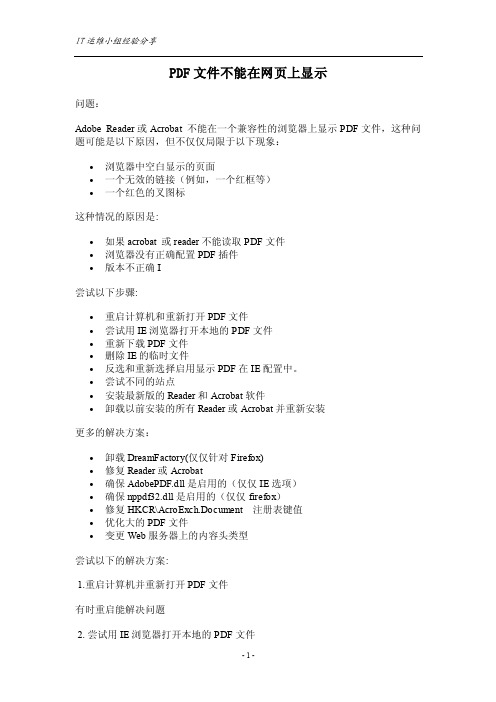
PDF文件不能在网页上显示问题:Adobe Reader 或Acrobat 不能在一个兼容性的浏览器上显示PDF文件,这种问题可能是以下原因,但不仅仅局限于以下现象:∙浏览器中空白显示的页面∙一个无效的链接(例如,一个红框等)∙一个红色的叉图标这种情况的原因是:∙如果acrobat 或reader不能读取PDF文件∙浏览器没有正确配置PDF插件∙版本不正确I尝试以下步骤:∙重启计算机和重新打开PDF文件∙尝试用IE浏览器打开本地的PDF文件∙重新下载PDF文件∙删除IE的临时文件∙反选和重新选择启用显示PDF在IE配置中。
∙尝试不同的站点∙安装最新版的Reader和Acrobat软件∙卸载以前安装的所有Reader或Acrobat并重新安装更多的解决方案:∙卸载DreamFactory(仅仅针对Firefox)∙修复Reader或Acrobat∙确保AdobePDF.dll是启用的(仅仅IE选项)∙确保nppdf32.dll是启用的(仅仅firefox)∙修复HKCR\AcroExch.Document注册表键值∙优化大的PDF文件∙变更Web服务器上的内容头类型尝试以下的解决方案:1.重启计算机并重新打开PDF文件有时重启能解决问题2. 尝试用IE浏览器打开本地的PDF文件尝试用IE打开本地的PDF文件而不是从网站D:1.在你的浏览器中,选择文件\打开.2.选择所有文件在出现的窗口中3.选择“浏览”4.选择一个你以前保存的文件,再选择打开。
如果Reader 或是Acrobat能显示文件,但是不能在网站上显示,证明网站上面的设置有问题,请联系网站的管理员。
3. 尝试从网站下载那个PDF文件,或从其它方式打开那个PDF文件4. 删除IE临时文件如果您使用IE,请删除IE临时文件:1.在IE中,选择工具\ IE选项.2.在第一个标签,单击删除文件按钮,然后选择OK。
如果您用的是Firefox,删除临时文件的方法是:1.在Firefox,选择工具\清除私有数据。
浏览器F12(开发者工具DevTools)的屏蔽调用与绕过屏蔽

浏览器F12(开发者⼯具DevTools)的屏蔽调⽤与绕过屏蔽浏览器的开发者⼯具(DevTools),可通过热键F12、热键Ctrl+Shift+I、右键菜单等⽅法进⾏打开。
(这是开发者⼯具的全貌)防-屏蔽开发者⼯具的调⽤既然知道DevTools的打开⽅式会通过热键、右键菜单,那么最基础的,可以通过屏蔽热键、右键菜单的⽅式进⾏反调试。
屏蔽热键:onkeydown = function(){function ban(){window.event.cancelBubble = true;window.event.returnValue = false;window.event.keyCode = 0;return false;}if(window.event && (window.event.keyCode === 123 || window.event.which === 123)){ban();}if(window.event && window.event.ctrlKey && window.event.shiftKey && window.event.keyCode==73){ban();}}View Code通过在keydown上添加⼀个EventListener实现热键屏蔽。
屏蔽右键菜单:oncontextmenu = function(){return false;}同理的,在contextmenu添加⼀个EventListener实现右键菜单屏蔽。
攻-绕过热键屏蔽和右键菜单屏蔽打开开发者⼯具,不仅仅可以通过组合键以及右键菜单进⾏打开,还可以通过⼯具栏进⾏打开。
⼯具栏打开绕过屏蔽:⽆论⽹页的JS如何屏蔽,也是⽆法屏蔽从外部调⽤的开发者⼯具。
防-反制⼯具栏打开的绕过⽅法的确,⽹页的JS⽆法屏蔽从⽹页外调⽤的开发者⼯具,但仍然可以通过开发者⼯具打开时的特征来判断开发者⼯具是否被打开,然后通过⽆限debugger来让打开的开发者⼯具也⽆法正常使⽤。
解决pdf文档无法显示问题

解决pdf文档无法显示问题
此文档仅针对用浏览器打开pdf文档时,无法正常显示pdf文档内容的情况。
以下为简单的说明(前提是已经安装了相关pdf文档阅读器,如:Adobe Reader、福昕pdf阅读器等,这里以Adobe Reader为例)。
一、首先,打开Adobe Reader软件如下图所示:
二、选择菜单栏上面的“编辑-首选项”,如下图所示:
三、在弹出的“首选项”窗口中,在种类里面选择“一般”。
您会发现在窗口右边的底部会出现一个“选择默认pdf处理程序“按钮。
具体界面如下图所示:
四、点击“选择默认PDF处理程序”按钮,弹出如下界面,点击“应用”按钮即可!。
Ubuntu下用命令行打开pdfdoc等文件
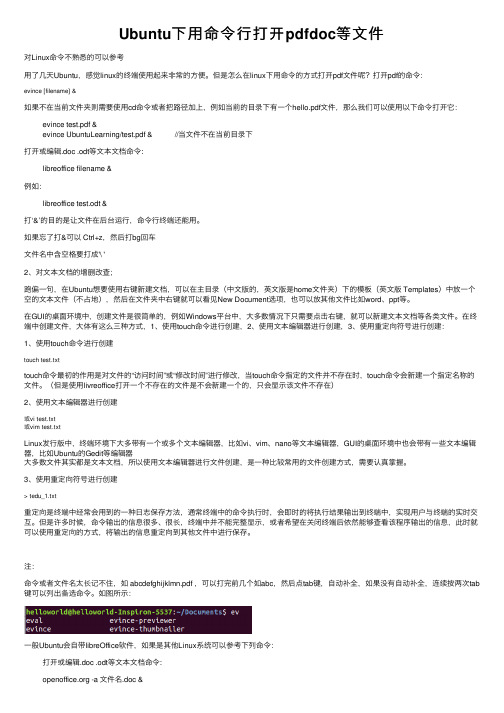
Ubuntu下⽤命令⾏打开pdfdoc等⽂件对Linux命令不熟悉的可以参考⽤了⼏天Ubuntu,感觉linux的终端使⽤起来⾮常的⽅便。
但是怎么在linux下⽤命令的⽅式打开pdf⽂件呢?打开pdf的命令:evince [filename] &如果不在当前⽂件夹则需要使⽤cd命令或者把路径加上,例如当前的⽬录下有⼀个hello.pdf⽂件,那么我们可以使⽤以下命令打开它:evince test.pdf &evince UbuntuLearning/test.pdf & //当⽂件不在当前⽬录下打开或编辑.doc .odt等⽂本⽂档命令:libreoffice filename &例如:libreoffice test.odt &打‘&’的⽬的是让⽂件在后台运⾏,命令⾏终端还能⽤。
如果忘了打&可以 Ctrl+z,然后打bg回车⽂件名中含空格要打成'\ '2、对⽂本⽂档的增删改查;跑偏⼀句,在Ubuntu想要使⽤右键新建⽂档,可以在主⽬录(中⽂版的,英⽂版是home⽂件夹)下的模板(英⽂版 Templates)中放⼀个空的⽂本⽂件(不占地),然后在⽂件夹中右键就可以看见New Document选项,也可以放其他⽂件⽐如word、ppt等。
在GUI的桌⾯环境中,创建⽂件是很简单的,例如Windows平台中,⼤多数情况下只需要点击右键,就可以新建⽂本⽂档等各类⽂件。
在终端中创建⽂件,⼤体有这么三种⽅式,1、使⽤touch命令进⾏创建,2、使⽤⽂本编辑器进⾏创建,3、使⽤重定向符号进⾏创建:1、使⽤touch命令进⾏创建touch test.txttouch命令最初的作⽤是对⽂件的“访问时间”或“修改时间”进⾏修改,当touch命令指定的⽂件并不存在时,touch命令会新建⼀个指定名称的⽂件。
(但是使⽤livreoffice打开⼀个不存在的⽂件是不会新建⼀个的,只会显⽰该⽂件不存在)2、使⽤⽂本编辑器进⾏创建或vi test.txt或vim test.txtLinux发⾏版中,终端环境下⼤多带有⼀个或多个⽂本编辑器,⽐如vi、vim、nano等⽂本编辑器,GUI的桌⾯环境中也会带有⼀些⽂本编辑器,⽐如Ubuntu的Gedit等编辑器⼤多数⽂件其实都是⽂本⽂档,所以使⽤⽂本编辑器进⾏⽂件创建,是⼀种⽐较常⽤的⽂件创建⽅式,需要认真掌握。
360极速浏览器怎么屏蔽和拦截弹出广告
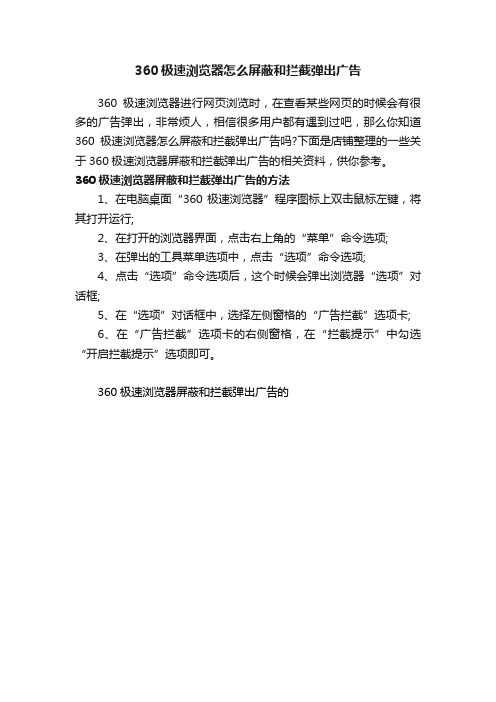
360极速浏览器怎么屏蔽和拦截弹出广告
360极速浏览器进行网页浏览时,在查看某些网页的时候会有很多的广告弹出,非常烦人,相信很多用户都有遇到过吧,那么你知道360极速浏览器怎么屏蔽和拦截弹出广告吗?下面是店铺整理的一些关于360极速浏览器屏蔽和拦截弹出广告的相关资料,供你参考。
360极速浏览器屏蔽和拦截弹出广告的方法
1、在电脑桌面“360极速浏览器”程序图标上双击鼠标左键,将其打开运行;
2、在打开的浏览器界面,点击右上角的“菜单”命令选项;
3、在弹出的工具菜单选项中,点击“选项”命令选项;
4、点击“选项”命令选项后,这个时候会弹出浏览器“选项”对话框;
5、在“选项”对话框中,选择左侧窗格的“广告拦截”选项卡;
6、在“广告拦截”选项卡的右侧窗格,在“拦截提示”中勾选“开启拦截提示”选项即可。
360极速浏览器屏蔽和拦截弹出广告的。
